
Duk wani mai amfani da samfuran Apple yana da asusun Apple ID mai rijista, wanda ke ba ku damar adana bayanai game da tarihin siye, hanyoyin biyan kuɗi da aka haɗa, na'urorin da aka haɗa, da sauransu. Idan baku shirya yin amfani da asusun Apple ba, zaku iya share shi.
Share asusunka na ID Apple
A ƙasa za mu duba hanyoyi da yawa don share asusun Apple Idy, wanda ya bambanta cikin manufa da aiwatarwa: na farko zai ba ka damar share asusunka na dindindin, na biyu zai taimaka canza bayanan Apple ID dinka, ta haka ne za a sami adireshin imel don sabon rajista, na uku kuma zai goge asusun daga na'urar Apple .
Hanyar 1: cire ID ID gaba daya
Mun ja hankalin ka ga gaskiyar cewa bayan ka goge asusun Apple Idy, zaka rasa damar amfani da duk abubuwan da aka siya ta wannan asusun. Share asusun kawai lokacin da yake da mahimmanci, alal misali, idan kuna buƙatar ku kyauta adireshin imel da aka haɗa don sake rajistar asusunku (kodayake hanya ta biyu cikakke ce ga wannan).
Saitunan Apple ID ba su samar da tsarin shafe bayanan sirri mai sarrafa kansa ba, don haka hanya guda daya da za'a iya cire asusunka din din shine tuntuɓar mai goyan bayan Apple tare da irin wannan buƙatar.
- Don yin wannan, je zuwa shafin tallafi na Apple a wannan mahaɗin.
- A toshe Apple kwararru danna maballin "Neman taimako".
- Zaɓi ɓangaren ban sha'awa - "ID ID".
- Tunda bangaran da muke buƙata ba'a jera su ba, zaɓi "Sauran sassan game da Apple ID".
- Zaɓi abu "Jerin taken ba a jera su ba".
- Bayan haka, kuna buƙatar shigar da tambayarku. Bai dace a rubuta wasiƙar ba anan, tunda iyakantacce ne kawai haruffa 140 kawai. Bayyana buƙatunku a taƙaice kuma a sarari, sannan danna maɓallin Ci gaba.
- A matsayinka na mai mulkin, tsarin yana bayar da damar tuntuɓar tallafi ta waya. Idan kana da wannan damar a yanzu, zaɓi abun da ya dace, sannan nuna lambar wayarka.
- Wani jami’in tallafawa Apple zai kira ka ga wanda dole ne ka bayyana halin da ake ciki.


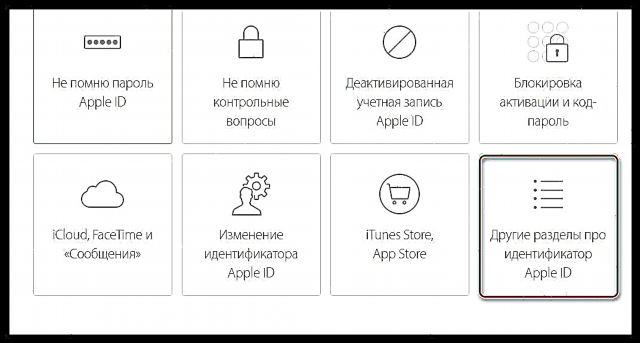

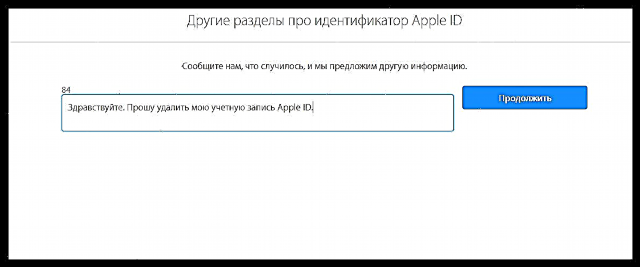

Hanyar 2: Canja Bayanin ID na Apple
Wannan hanyar ba gaba daya bacewa, amma gyara bayanan keɓaɓɓun ku. A wannan yanayin, muna ba da shawarar canza adireshin imel, sunan farko, sunan ƙarshe, hanyoyin biyan kuɗi zuwa wasu bayanan da ba su da dangantaka da ku. Idan kana buƙatar sakin imel, kawai gyara adireshin imel ɗinku zai isa.
- Bi wannan hanyar zuwa shafin sarrafa Apple Idy. Kuna buƙatar shiga cikin tsarin.
- Za a kai ku zuwa shafin gudanarwa na Apple Idy. Da farko dai, kuna buƙatar canza adireshin imel ɗinku. A saboda wannan, a cikin toshe "Asusun" dama danna maballin "Canza".
- A cikin layin gyara, zaku iya, idan ya cancanta, canza sunan farko da na ƙarshe. Don shirya adireshin imel da aka haɗe, danna maɓallin Shirya Apple ID.
- Za a nemi ku shigar da sabon adireshin imel. Shigar dashi sannan danna maballin Ci gaba.
- A ƙarshe, kuna buƙatar buɗe sabon akwatin gidan waya, wanda ya kamata ya karɓi saƙo tare da lambar tabbatarwa. Dole ne a shigar da wannan lambar a cikin filin da ya dace akan shafin ID ID na Apple. Adana canje-canje.
- A kan wannan shafi gangara zuwa toshe "Tsaro"kusa da wanda kuma zaɓi maɓallin "Canza".
- Anan zaka iya canza kalmar wucewa ta yanzu da kuma tambayoyin tsaro ga wasu wadanda basu da alaƙa da kai.
- Abin takaici, idan kuna da alaƙa da hanyar biyan kuɗi a baya, ba zaku iya ƙin nuna gaba ɗaya ba - zaku iya maye gurbin shi da wani madadin. A wannan yanayin, azaman fitarwa, zaku iya ƙayyade bayanan sabani wanda har yanzu tsarin ba zai bincika ba har sai an yi ƙoƙarin neman abun ciki ta hanyar bayanin martaba. A saboda wannan, a cikin toshe "Biyan kuɗi da bayarwa" canza bayanai zuwa sabani. Idan baku nuna alamun abin da aka biya ba a baya, kamar yadda yake a yanayinmu, to ku bar shi yadda yake.
- Kuma a ƙarshe, zaka iya kwance kayan aikin da aka makala daga Apple Idy. Don yin wannan, nemi toshe "Na'urori"Inda za a nuna kwamfyutocin da aka haɗe da na'urori. Latsa ɗayansu don nuna ƙarin menu, sannan zaɓi maɓallin da ke ƙasa Share.
- Tabbatar da niyyar cire na'urar.










Bayan an canza bayanin gaba daya game da asusun Apple Idy, kunyi la'akari da cewa kun share shi, tunda tsohon adireshin imel zai kasance kyauta, wanda ke nufin cewa zaku iya yin rajistar sabon bayanin martaba akan shi idan ya cancanta.
Duba kuma: Yadda zaka kirkiri ID Apple
Hanyar 3: cire ID Apple daga na'urar
Idan aikinku ya zama mafi sauƙi, wato, ba share bayanan martaba ba, kawai kuna iya haɗa Apple ID ɗin daga na'urar, alal misali, idan kuna son shirya na'urar don siyar ko shiga ta amfani da ID na Apple daban, ayyukan za a iya yin su ta hanyoyi biyu.
- Don yin wannan, buɗe saitunan a kan na'urar, sannan a saman danna kan Apple ID ɗinku.
- Je zuwa ƙarshen jerin kuma zaɓi "Fita".
- Matsa kan abin "Fita daga iCloud da Shagon".
- Don ci gaba, idan kun kunna aikin Nemo iPhone, kuna buƙatar shigar da kalmar sirri ta Apple Idy don hana shi.
- Tsarin zai buƙaci tabbatar da sa hannu. Dole ne ku fahimci cewa duk bayanan da ke cikin iCloud Drive za a share su daga na'urar. Idan kun yarda, danna kan maɓallin. "Fita" ci gaba.





A yanzu, waɗannan duk hanyoyin cire ID ID ne.











